Töltse le a hivatalos Android 7.1.2 Nugát telepítését a Moto Z-re (egyéni ROM, AOKP)
Egyéni Rom / / August 05, 2021
Frissítve 2017. május 22-én: Ma az AOKP Team felvette a legújabb éjszakai és stabil verziót az Android 7.1.2 Nougat On Moto Z alapján. Nézze meg a letöltési linket az AOKP OS On Moto Z letöltéséhez.
Elgondolkozott már azon, hogyan telepítheti a legújabbat Android 7.1.2 Nugát a Moto Z-n (Griffin)? akkor itt vagy! Ebben az útmutatóban megtudhatja, hogyan kell letölteni és telepíteni az Android 7.1.2 Nugátot a Moto Z-re (Griffin). Ez a ROM az AOKP operációs rendszeren alapul, amely híres az összes CM, Lineage, Slim, Omni AOSPA stb. Teljes kreditek Shreps, Az XDA Forum elismert fejlesztője, aki elkészítette és fenntartotta ezt a ROM-ot a Moto Z-hez.
Most telepítheti az Android 7.1.2 Nougat ROM-ot a Moto Z-re az egyszerű útmutatónk követésével. Ahogy mondjuk az Android 7.1.2 Nougat for Moto Z, ez a ROM nem hivatalos Android 7.1.2 Nougat a vállalattól. De telepítheti ezt a hivatalos AOKP operációs rendszert a Moto Z-re. Ez egy Android ROM, amely az Android nyílt forráskódjából épül fel. Hibákat vagy késést találhat, ha mégis, akkor bármikor visszatérhet a Stock vagy bármely más egyedi ROM-hoz a Moto Z Griffinhez.

Tartalomjegyzék
-
1 Töltse le és telepítse az Android 7.1.2 Nugátot a Moto Z-re (Custom ROM, AOKP)
- 1.1 Mi található az Android 7.1.2 nugátban és annak jellemzőiben?
- 1.2 Fájlok letöltése
- 1.3 ELŐFELTÉTEL
-
2 Az Android 7.1.2 Nougat telepítésének lépései a Moto Z-re (Custom ROM, AOKP)
- 2.1 A Moto Z gyökérkezelésének lépései:
Töltse le és telepítse az Android 7.1.2 Nugátot a Moto Z-re (Custom ROM, AOKP)
Ne feledje, hogy ez a hivatalos AOKP OS stabil felépítése a Moto Z-n. Ez egy stabil felépítés, és napi meghajtóként használható. Ha ki akarja próbálni az Android 7.0 operációs rendszert, akkor térjen le az alábbi útmutatóra vagy az Android 7.1.2 Nougat telepítésének módjára a Moto Z alapú AOKP operációs rendszeren.
Az Android 7.1.2 Nougat telepítéséhez a Moto Z-re vagy bármely egyéni ROM-ra a telefonjának telepítenie kell a TWRP Recovery vagy bármely egyedi helyreállítást. Ha még nincs, akkor először telepítse az Custom Recovery alkalmazást a Moto Z-re.
Mi található az Android 7.1.2 nugátban és annak jellemzőiben?
Mi található az Android 7.1.2 nugátban és annak jellemzőiben?
Már egy ideje az Android 7.0 Nougat megjelenése óta. Mint tudjuk, a Google Pixel a Google első okostelefonja, amely bemutatja az Android 7.1.2 Nugátot frissítés, amely a Google Assistant nevű egyedi funkcióval rendelkezik, egy AI bot, amely úgy viselkedik és úgy beszél, mint egy emberi. Az Android Beta Programmal a Google az összes Nexus eszközre kiadta az Android 7.1.2 Nougat frissítését a fejlesztői előnézet formájában. A frissítés meglehetősen stabil és méltányos figyelmeztetés, hogy a fejlesztői előnézet nem mentes a hibáktól.
Az Android 7.1.2 Nougat olyan funkciókkal rendelkezik, mint az alkalmazásparancsikonok, a többablakos támogatás, az újraindítás a bekapcsolás menübe, a bekapcsológomb kétszer, Kép Billentyűzet támogatás, 100 emoji hozzáadva, GIF támogatás, Gyors válasz értesítés útján, Értesítés újratervezett panel, Értesítések prioritása, Továbbfejlesztett dózismód, Rendszeri kezelőfelület tuner, Testreszabható gyorsbeállítások, Ne zavarjanak, Új beállítások panel újratervezve, Adatmentés alkalmazásonként, zökkenőmentes frissítések és Új hangulatjelek Támogatás.
Fájlok letöltése
LETÖLTÉS ROM
RÉSZEK TÖLTSÉGE
ELŐFELTÉTEL
- Ez a Moto Z-n működni fog (ezt ne próbálja ki más eszközön):
- Töltse fel telefonját akár 80% -ig vagy 70% -ig.
- Ha már telepítette a telefonjára, elveszíti az eredeti ROM-ot vagy a CUSTOM ROM-ot. Tehát mindenképpen készítsen biztonsági másolatot a telefonról, mielőtt ezt a lépést megtenné a TWRP vagy CWM használatával, vagy bármilyen egyedi helyreállítással.
- Te is készítsen biztonsági másolatot az összes alkalmazásról a Titanium Backup használatávalvagy tudsz Gyökérmentés nélkül
- Neked muszáj telepítse a telefonjára a TWRP-t vagy bármelyik egyedi helyreállítást.
- Töltse le az összes Zip fájlt alulról, és helyezze a telefon belső memóriájának gyökerébe.
IS KAPCSOLÓDÓ POST:
- A legjobb 10 okostelefon 30 000 Rs alatt Indiában
- Android O: Minden, amit tudnia kell, Kiadás dátuma, Jellemzők és Képek
- A hivatalos Lineage OS 14.1 telepítése a Moto Z Playen
- A hivatalos Lineage OS 14.1 telepítése a Moto Z-re
- Töltse le az NPL25.86-30 Nougat firmware telepítését a Moto Z XT1650-03 készülékre
Az Android 7.1.2 Nougat telepítésének lépései a Moto Z-re (Custom ROM, AOKP)
- Először is töltse le az AOKP OS Zip és GAPPS Zip fájlt az alábbi linkről.
- Ha letöltötte a zip fájlt a számítógépére, akkor USB-kábel segítségével csatlakoztassa a készüléket a számítógéphez.
- Most helyezze át a letöltött AOKP operációs rendszert és a Gapps zip-ot az okostelefon belső memóriájának gyökerébe.
- A zip fájl átvitele után most kapcsolja ki a telefont. Indítsa újra a helyreállítást a Hangerő csökkentése + bekapcsolás gomb egyidejű megnyomásával. (Használhatja a Hangerő fel és le gombokat a felfelé és lefelé görgetéshez, és a bekapcsológomb megnyomásával válassza ki.)
- Az egyéni ROM telepítése előtt jobb, ha Törölje az összes adatot a Törlés gombra kattintva válassza a Speciális törlés lehetőséget - Jelölje be az összeset, kivéve a belső tárhelyet
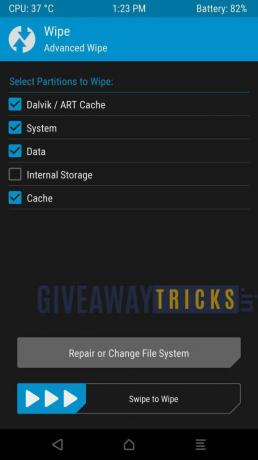
- Csúsztassa ujját a WIPE elemre
- Most kattintson az Install gombra az AOKP OS zip fájl telepítéséhez.
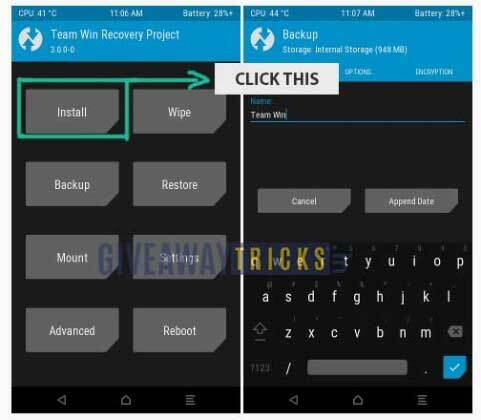
- Most böngésszen a belső memória fájljaiban, ahová feltöltötte az Egyéni ROM Zip fájlját (jobb, ha az egyéni ROM zip fájlt a belső memória gyökerébe helyezi)
- Válassza ki a Custom Rom Zip File lehetőséget Húzza ujját a megerősítéshez a telepítés. Ezután indítsa újra.
- Most kövesse ugyanazokat a lépéseket az első lépésből a Gapps telepítéséhez.
- Ez az! Indítsa újra a telefont. Sikeresen telepítette az Android 7.1.2 Nugátot a Moto Z-re (Custom ROM, AOKP).
A Moto Z gyökérkezelésének lépései:
Abban az esetben, ha nem találta a gyökeret, itt van a lépés az AOKP operációs rendszert futtató Moto Z rootolásához. Ez a lépés egyszerű, csakúgy, mint az egyéni ROM telepítését.
- Töltse le a SUperSU cipzár és helyezze a belső memória gyökerére
- Most indítsa el a helyreállítást
- Most kattintson a gombra Telepítés Gomb és Tallózás, és válassza a SuperSu Zip File
- Elcsór a telepítés megerősítéséhez. Azután indítsa újra.
- Kész!
Tech Content író és teljes munkaidős blogger vagyok. Mivel szeretem az Androidot és a Google készülékét, az Android OS-hez és azok szolgáltatásaihoz írva kezdtem a karrieremet. Ez vezetett a "GetDroidTips" elindításához. A Karnataka Mangalore Egyetemen elvégeztem az üzleti adminisztráció diplomáját.



